Informações adicionais de serviço
Esta opção habilita a definição de campos adicionais que serão utilizados no cadastro de serviços. Quando esta opção de menu é acessada, uma lista de todas as informações adicionais já definidas é exibida.
Este cadastro pode ser acessado no seguinte menu: “Administração / Configuração /Informações adicionais de serviço”.
O botão “Novo”, localizado na parte superior da tela possibilita a criação de novas informações adicionais.
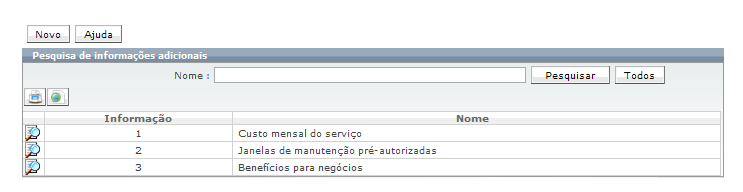
A primeira parte da definição do campo adicional é apresentada na próxima imagem:
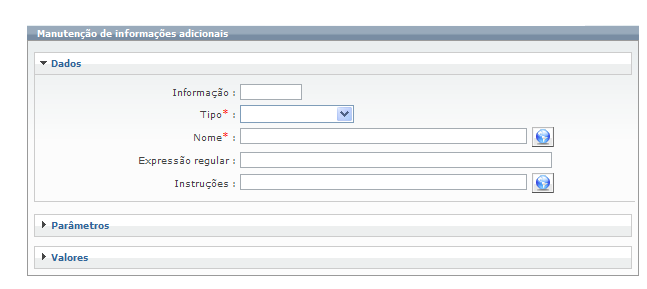
Informação: número da informação adicional criada (gerado automaticamente pelo Qualitor).
Tipo: consiste na definição do tipo de campo dentre numérico, data, texto ou descrição (texto com muitas linhas).
Nome: defina um nome para o campo adicional.
Expressão regular: para definição de uma máscara de entrada para os campos. A máscara também apresentará o campo de acordo com o formato definido. Isso é válido para campos definidos como tipo “Texto”. Veja exemplos de expressões regulares no final deste tópico.
Instruções: instruções informativas para o preenchimento do campo, quando utilizadas no cadastro de serviço.
Na sequência, alguns parâmetros podem ser definidos, como segue:
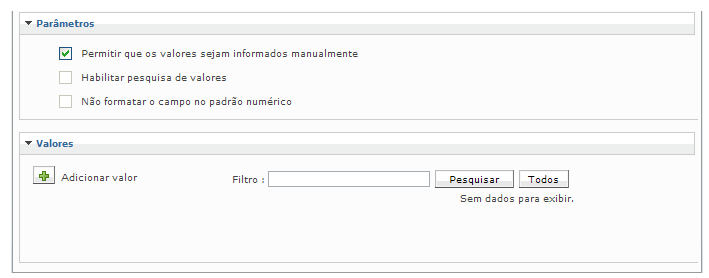
Permitir que os valores sejam informados manualmente: quando habilitada, esta opção indica que o campo deverá ter seu conteúdo digitado.
Habilitar pesquisa de valores: para campos do tipo listagem, esta opção possibilita uma opção de busca a fim de encontrar valores na lista com mais facilidade.
Não formatar o campo no padrão numérico: esta opção força campos numéricos a permanecerem sem formatação.
A seção denominada “Valores” é utilizada para campos do tipo lista, com a inserção de itens do campo. Novos valores podem ser inseridos pelo botão “Adicionar valor”. Valores definidos são apresentados em uma lista.
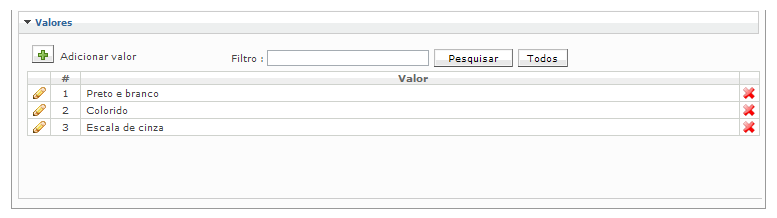
Após criadas, as informações adicionais de serviços, elas devem ser vinculadas aos tipo de serviço e então estarão disponíveis no cadastramento dos serviços para serem preenchidas (podendo ser de preenchimento obrigatório ou não, conforme determinado).
A utilidade deste recurso é poder inserir informações no cadastro do serviço que não se enquadram nos campos-padrão do Software.
No exemplo abaixo, o campo “benefícios” foi inserido como uma informação adicional sobre este serviço:
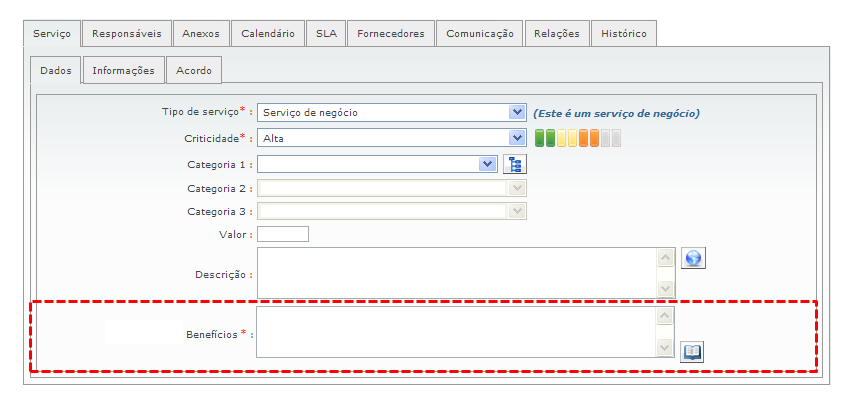
Uma vez criadas estas informações adicionais, elas devem ser vinculadas aos tipo de serviço e então estarão disponíveis no cadastramento dos serviços para serem preenchidas:
Exemplos de “Expressões Regulares”
Data (dia/mês/ano)
Exemplo: 21/12/2007
Expressão regular: ^([0-9]|[0,1,2][0-9]|3[0,1])/([\d]|1[0,1,2])/\d{4}$
______________________________________________________________________
Número decimal
Exemplo: 234.342
Expressão regular: ^\d*[0-9](|.|d*[0-9])?$
______________________________________________________________________
Arquivos
Exemplo: dominação-mundial.pdf
Expressão regular: ^[a-zA-Z0-9-_\.]+\.(pdf|txt|doc|csv)$
______________________________________________________________________
Exemplo: info@lymas.com.br
Expressão regular:
^([0-9a-zA-Z]+([_.-]?[0-9a-zA-Z]+)*@[0-9a-zA-Z]+[0-9,a-z, A-Z,.,-]*(.){1}[a-zA-Z]
{2,4})+$
_______________________________________________________________________
Código de Cor HTML
Exemplo: #00ccff
Expressão regular: ^#?([a-f]|[A-F]|[0-9]){3}(([a-f]|[A-F]|[0-9]){3})?$
_______________________________________________________________________
Imagem
Exemplo: nova-imagem_empresarial.jpg
Expressão regular: ^[a-zA-Z0-9-_\.]+\.(jpg|gif|png)$
_______________________________________________________________________
Endereço de IP
Exemplo: 192.168.0.1
Expressão regular:
^((25[0-5]|2[0-4][0-9]|1[0-9]{2}|[0-9]{1,2})\.){3}(25[0-5]|2[0-4][0-9]|1[0-9]
{2}|[0-9]{1,2})$
_______________________________________________________________________
Arquivos multimídia
Exemplo: apresentação-empresarial.swf
Expressão regular: ^[a-zA-Z0-9-_\.]+\.(swf|mov|wma|mpg|mp3|wav)$
_______________________________________________________________________
CEP (EUA)
Exemplo: V2B2S3
Expressão regular: ^([A-Z][0-9]){3}$
_______________________________________________________________________
Hora (HH:MM)
Exemplo:12:29
Expressão regular:^([0-1][0-9]|[2][0-3])(:([0-5][0-9])){1,2}$
_______________________________________________________________________
URL
Exemplo: http://www.google.com
Expressão regular:
^(http[s]?://|ftp://)?(www\.)?[a-zA-Z0-9-\.]+\.(com|org|net|mil|edu|ca|co.uk|com.au|
gov|br)$
_______________________________________________________________________
Telefone internacional
Exemplo: 1.245.532.3422
Expressão regular:
^(([0-9]{1})*[-.(]*([0-9a-zA-Z]{3})*[-.)]*[0-9a-zA-Z]{3}[-.]*[0-9a-zA-Z]{4})+$
_______________________________________________________________________